Быстро меняйте метаданные видео на iPhone, как профессионал, менее чем за минуту
В настоящее время упорядочивание наших файлов стало важным для многих, особенно для пользователей iPhone. Мы можем определить местоположение файла и организовать медиафайл в нашей библиотеке или папке с соответствующим тегом. В некоторых случаях пользователям iOS неудобно искать файл на iPhone с неправильными метаданными, потому что их нелегко найти. Хотите знать, как мы можем это исправить? Подходящее решение для исправления метаданных на iPhone — изменить их в соответствии с вашими требованиями, чтобы сделать их видимыми и хорошо организованными. Будьте осведомлены и научитесь изменить метаданные видео на iPhone прочитав эту статью.

Часть 1. 2 лучших приложения для изменения метаданных видео на iPhone
Metapho – редактор тегов для видео и фото на iPhone
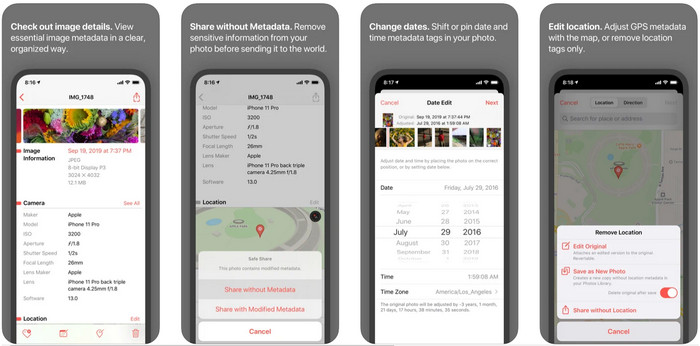
Метафо — один из лучших редакторов тегов, который вы можете загрузить и использовать для изменения метаданных видео на iPhone. Приложение представляет собой простой редактор, который позволяет изменять дату, имя файла, размер, модель устройства, скорость затвора и местоположение. С помощью этого приложения вы также можете видеть метаданные каждой сделанной вами фотографии в реальном времени и корректно редактировать их, если хотите. Хотя приложение кажется многообещающим, вам нужно будет приобрести приложение для редактирования ваших метаданных; если вы этого не сделаете, то вы можете свободно просматривать только метаданные и ничего больше. Но не о чем беспокоиться, потому что это всего лишь разовая покупка, так что вам понравится приложение, как только вы его купите.
Шаг 1. Откройте свой магазин приложений и загрузите Metapho на свой iPhone.
Шаг 2. Откройте приложение, выберите один из файлов, которые вы хотите открыть на своих фотографиях, и щелкните его, чтобы продолжить. Тогда есть набор редактирования, которое вы можете сделать здесь для своего тега; отредактируйте их в соответствии с вашими потребностями.
Шаг 3. Щелкните значок Сохранить кнопку, если вы закончите редактирование тегов.
Exif Metadata – Редактор фото и тегов Live Photo на iPhone
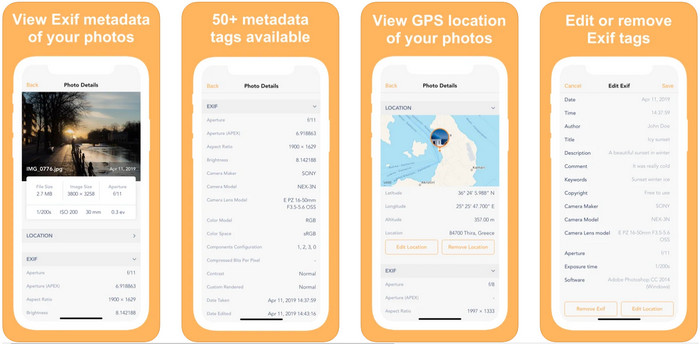
Метаданные EXIF делает то, что сделал бы редактор метаданных, чтобы помочь пользователям iPhone редактировать свои теги. Этот инструмент имеет уникальный графический интерфейс и более привлекателен, чем Metapho. С помощью этого приложения вы можете бесплатно просмотреть подробную информацию о своем изображении. Несмотря на то, что приложение предлагает профессиональную версию, необходимое вам редактирование уже есть в его бесплатной версии, но вы можете получить профессиональную версию, чтобы добавить больше информации о своих метаданных. Одним из недостатков этого приложения является то, что оно поддерживает только файлы изображений, поэтому изменение метаданных на видео невозможно. Итак, если вы хотите изменить метаданные изображения на iPhone, выполните этот шаг ниже.
Шаг 1. Загрузите и установите приложение на свой iPhone.
Шаг 2. Откройте инструмент, коснитесь + кнопку и выберите тег изображения, который вы хотите изменить.
Шаг 3. Нажмите редактировать, добавьте необходимую информацию и нажмите Сохранить.
Часть 2. Лучший редактор метаданных мультимедиа для Windows и Mac — FVC Video Converter Ultimate
Не вся информация, которую вам нужно изменить в ваших метаданных, не поддерживается в упомянутом выше приложении. Если вы хотите получить более подробную информацию о своем теге, мы предлагаем выбрать лучший редактор тегов для Windows и Mac, Конвертер видео FVC Ultimate. Программное обеспечение может помочь вам добавить дополнительную информацию о тегах в ваш медиафайл всего за несколько кликов. Независимо от того, являетесь ли вы профессионалом или нет, добавление метаданных в ваш файл стало меньшей проблемой для конечного программного обеспечения.
Возможно, вы беспокоитесь, поддерживается ли ваш файл здесь. Этот инструмент поддерживает более 1000 форматов, и формат, который у вас есть, действительно поддерживается. Чтобы дать вам представление о том, как изменить метаданные видео вашего iPhone, пожалуйста, прочитайте подробную информацию, которую мы приводим ниже, чтобы следовать им соответствующим образом, потому что успех не за горами.
Шаг 1. Нажав кнопку загрузки ниже, вы получите лучший инструмент для обеих своих систем, Windows и Mac. Щелкните загруженный файл, чтобы установить инструмент на диск, а затем запустите его.
Скачать бесплатноДля Windows 7 или новееБезопасная загрузка
Скачать бесплатноДля MacOS 10.7 или новееБезопасная загрузка
Шаг 2. Перейти к Ящик для инструментов раздел и под набором функций щелкните значок Редактор медиа метаданных.
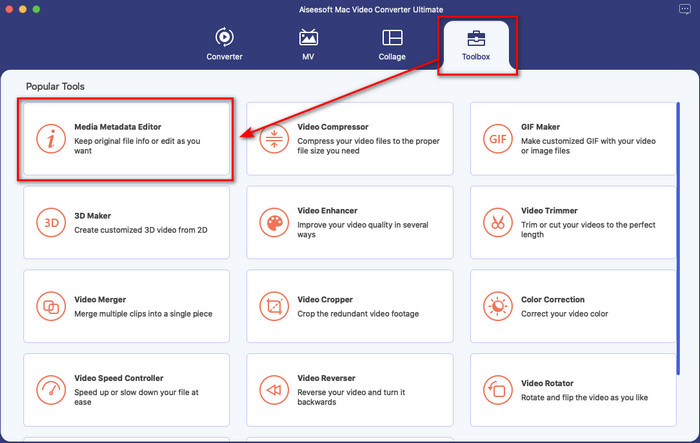
Шаг 3. нажмите + кнопку, и папка с файлами отобразится на вашем дисплее, найдите файл, к которому вы хотите добавить метаданные, нажмите открыто чтобы загрузить файл.
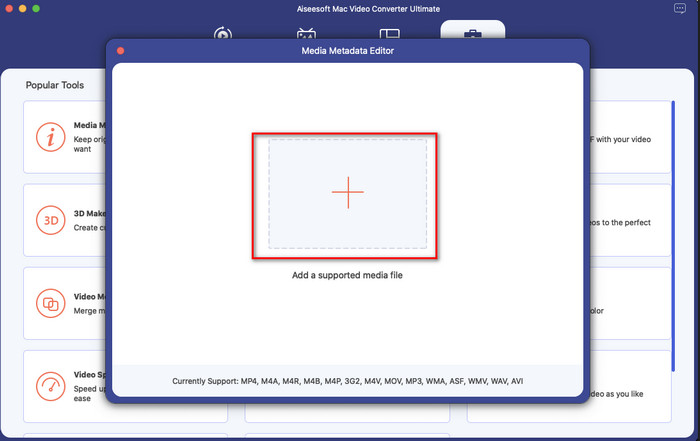
Шаг 4. В новом окне теперь вы можете редактировать или удалять метаданные в вашем файле, щелкать каждое текстовое поле и вводить информацию; хотите добавить в качестве метаданных. Кроме того, вы также можете добавить обложку альбома в свой медиафайл, если хотите, нажав кнопку +, затем найдите изображение альбома в файле и нажмите открыто вставить его.
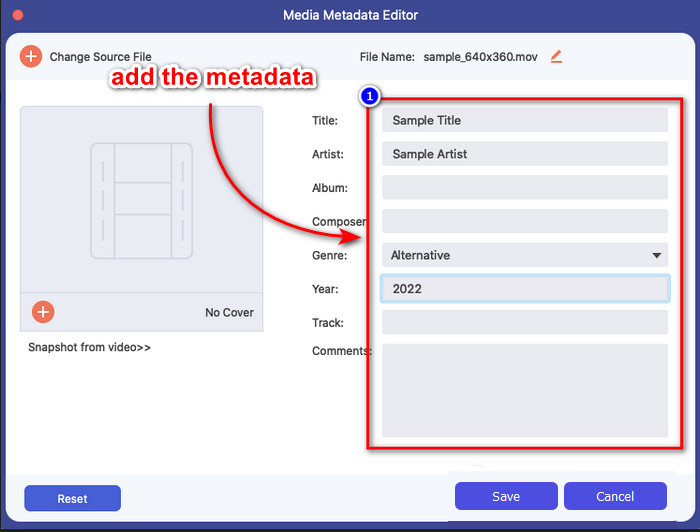
Шаг 5. Если вы внесли все изменения и изменения в свой медиафайл, теперь вы можете нажать Сохранить. В одно мгновение вы изменили метаданные вашего медиафайла; с помощью нескольких простых кликов и помощи инструмента все стало возможным.
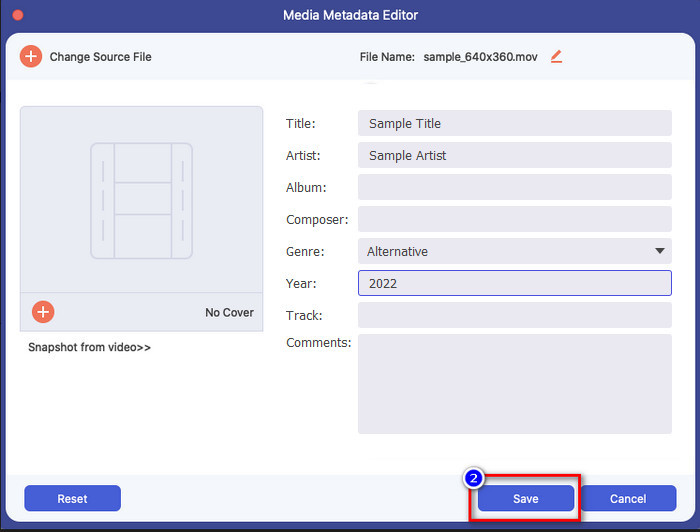
Часть 3. Часто задаваемые вопросы о редакторе метаданных iPhone
Могу ли я редактировать метаданные на iPhone?
Да, вы можете редактировать метаданные на своем iPhone, но вам разрешено только редактировать местоположение и просматривать основные теги файла, но не редактировать их. Если вы хотите детально изменить метаданные файла, мы предлагаем вам использовать стороннее приложение, которое удовлетворит ваши потребности в решении вашей проблемы с метаданными.
Зачем мне удалять метаданные?
Мы удаляем метаданные в целях конфиденциальности. Некоторые люди могут получить подробную информацию о нас с помощью метаданных; мало ли вы знали, что метаданные могут хранить ваше точное местоположение, дату, время, координаты и даже номера мобильных телефонов. Если вы не хотите использовать информацию о себе, мы предлагаем удалить метаданные из вашего файла. Хотите знать, как? Если да, то эта статья поможет вам удалить метаданные в вашем файле менее чем за минуту.
Легко ли изменить метаданные на iPhone?
Безусловно, да, изменить метаданные на iPhone легко с помощью правильного редактора метаданных. Хотя задача кажется немного сложной, с ней справится каждый пользователь. Если вы хотите узнать, какой инструмент лучше всего подходит для выполнения этой задачи, вы должны прочитать информацию о двух инструментах, которые мы предоставили выше. Чтобы помочь вам закончить изменение тега на iPhone, как профессионал.
Вывод
Теперь, когда вы дошли до конца, мы узнали, что изменение метаданных видео на iPhone — простая задача. Благодаря этой статье и вашей самоотверженности это стало возможным. Итак, теперь вы должны выбрать, какой способ, по вашему мнению, подходит вам. Несмотря на то, Конвертер видео FVC Ultimate недоступно на iPhone, это по-прежнему одно из лучших программ для редактирования тегов на Mac или Windows. Этот инструмент поддерживает добавление подробной информации о медиафайле, который у вас есть, чтобы помочь вам организовать их и сделать видимыми. Хотите знать, каковы другие особенности и функции программного обеспечения? Нажмите кнопку загрузки выше, чтобы посмотреть, что это такое.



 Конвертер видео Ultimate
Конвертер видео Ultimate Запись экрана
Запись экрана



